获取验证码
这份教程直击 ESXi 第三方驱动封装核心需求,针对硬件兼容痛点提供完整解决方案。详细拆解驱动封装的准备工作、工具使用、实操步骤与校验方法,逻辑清晰且重点突出。无论你是部署 ESXi 时遇硬件适配问题,还是需批量定制驱动镜像,都能通过教程快速上手,高效规避驱动不兼容风险,是运维人员部署 ESXi 环境的实用指南。
首先安装 VMware PowerCLI,安装VMware PowerCLI有两种方法,第一在线安装,第二离线安装
1、在线安装 Windows PowerShell
以管理员方式运行 Windows PowerShell
在窗口输入:
Install-Module -Name VMware.PowerCLI

选择y

安装成功后会显示

2、离线安装 Windows PowerShell
当你的Windows属于内网或者无法连接公网时则需要采用离线安装的方式进行安装。
1.进入官网 VMware developer 下载 VMware.PowerCLI ,最新版下载
下载完成后记得选择解除锁定,点击应用,这样可以避免后面报HRESULT:0x80131515的错误
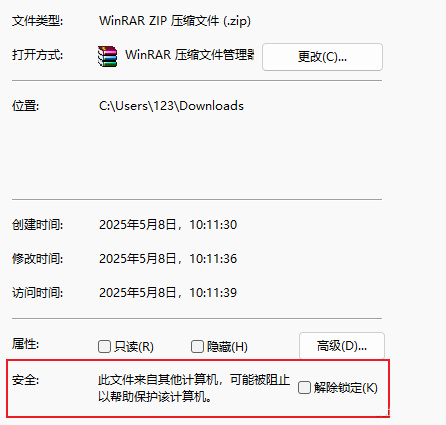
2.检索计算机上包含 PowerShell 模块的文件夹,请执行以下命令
$env:PSModulePath
例子:
C:\Users\HP\Documents\WindowsPowerShell\Modules; C:\Program Files\WindowsPowerShell\Modules; C:\Windows\system32\WindowsPowerShell\v1.0\Modules
3.将下载的.zip文件解压到列出的文件夹之一
注意一定要按照下图这样解压
将压缩包里的文件解压到列出的文件夹之一
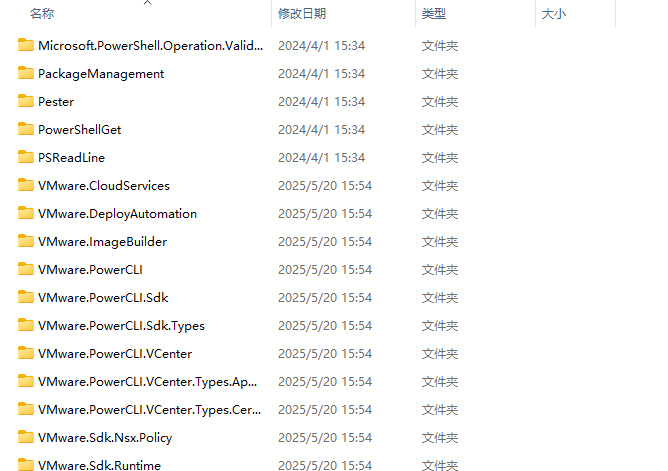
4.Windows操作系统运行命令以取消阻止复制的文件
Get-ChildItem -Path 'folder_path' -Recurse | Unblock-File
folder_path 为替换为提取 ZIP 文件内容的文件夹的路径。
例子:
PS C:\Windows\system32> Get-Module -Name VMware.PowerCLI -ListAvailable 目录: C:\Program Files\WindowsPowerShell\Modules ModuleType Version Name ExportedCommands ---------- ------- ---- ---------------- Manifest 13.3.0.... VMware.PowerCLI Manifest 13.3.0.... VMware.PowerCLI
5.验证 PowerCLI 模块在您的系统上是否可用。
Get-Module -Name VMware.PowerCLI -ListAvailable
PowerCLI 默认禁止运行本地脚本,要设置允许执行本地脚本
set-executionpolicy remotesigned
其他相关配置
忽略SSL证书
Set-PowerCLIConfiguration -InvalidCertificateAction Ignore -Confirm:$false
关闭客户计划
Set-PowerCLIConfiguration -Scope User -ParticipateInCEIP $false
1、在线更新
Update-Module VMware.PowerCLI -Scope CurrentUser
2、离线更新
重复上面的步骤,覆盖文件即可
请安装高于3.8版本,但是最新的3.13版本也不行也会报错
报错截图

所以建议建议取中间值3.11版本
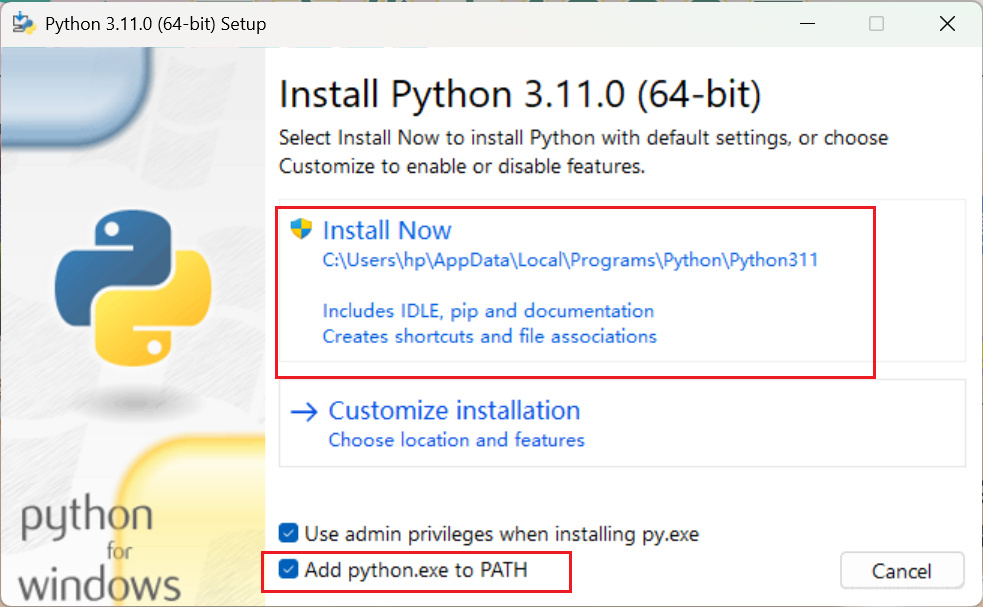

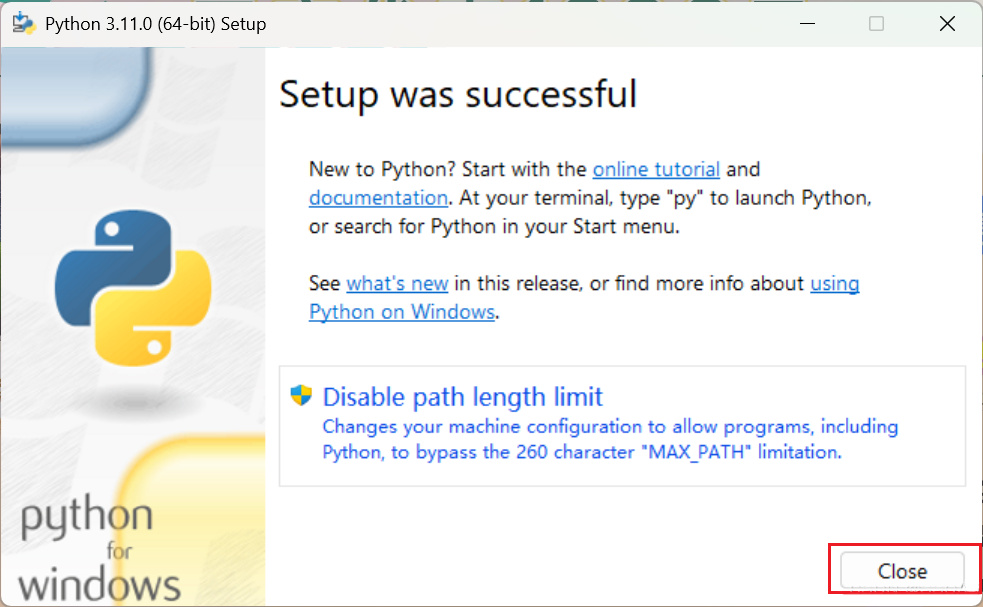
检查是否安装pip
pip --version
如果你看到版本信息,就说明 pip 已经安装。如果没有,就得通过下面的方法安装pip
安装完后下载get-pip.py文件,下载地址
把pip文件放在 \Python\Python311\Scripts 文件夹下
在搜索框中输入cmd
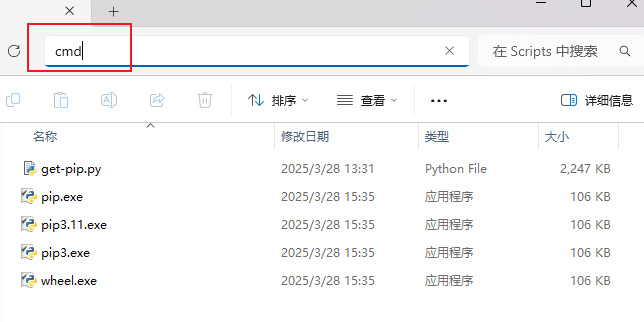
进入黑窗,输入
python get-pip.py
安装完成后输入
pip --version
检查是否安装成功

根据自己的路径替换下面的路径
C:\Users\<user>\AppData\Local\Programs\Python\Python311\Scripts\pip3.11.exe install six psutil lxml pyopenssl
设置python路径
根据自己的路径替换下面的路径
Set-PowerCLIConfiguration -PythonPath C:\Users\\AppData\Local\Programs\Python\Python311\python.exe -Scope User
官网下载
下载对应的网卡驱动(如果纯净版可以进去测可以不用进行这一步)
在此网站中找到自己的网卡驱动并下载
建议离线捆绑包、ESXi-Customizer-PS-v2.6.0.ps1、./vib文件下的网卡驱动,放在同一个文件夹下
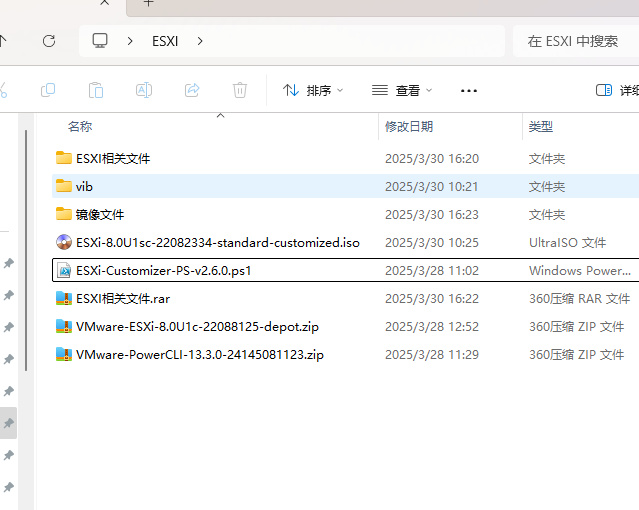
vib文件夹下的网卡驱动
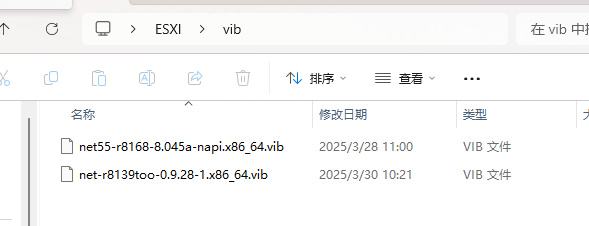
以管理员方式打开Windows PowerShell,输入
Import-Module -Name VMware.PowerCLI
命令导入VMware.PowerCLI 模块
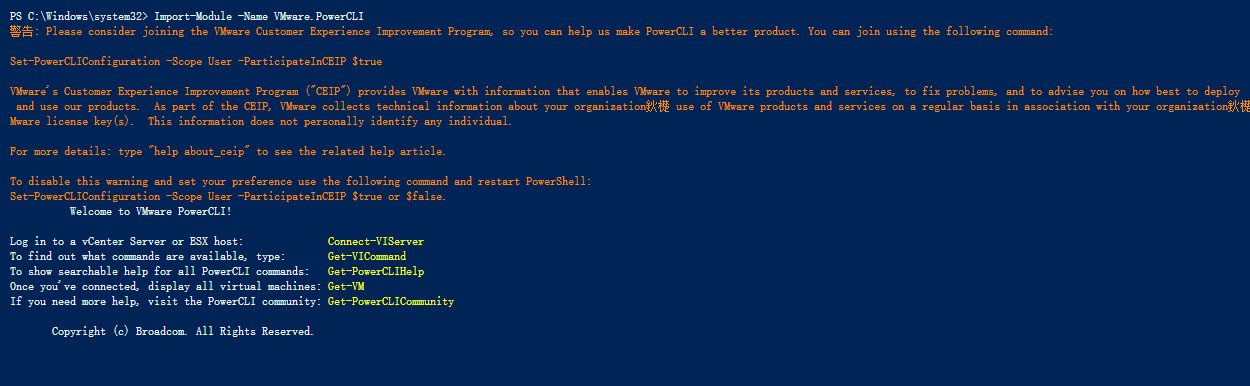
然后输入
set-ExecutionPolicy Bypass
更改执行策略,让PowerShell可以执行不信任的脚本

使用 cd 命令进入存放的文件夹中
cd 存放路径

使用
根据自己的离线捆绑包和网卡的文件名,更改下面的文件名
.\ESXi-Customizer-PS-v2.6.0.ps1 -iZip .\VMware-ESXi-8.0U1c-22088125-depot.zip -pkgDir .\vib\net-r8139too-0.9.28-1.x86_64.vib -nsc
显示 all done 成功了 ,在本文件夹中就出现了一个ios镜像文件
